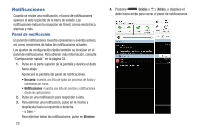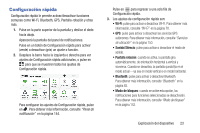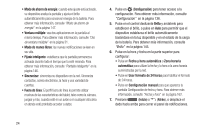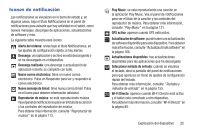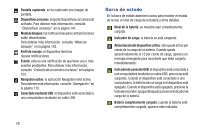Samsung SM-T217T User Manual T-mobile Wireless Sm-t217t Galaxy Tab 3 Jb Spanis - Page 28
Notificaciones, Panel de notificación
 |
View all Samsung SM-T217T manuals
Add to My Manuals
Save this manual to your list of manuals |
Page 28 highlights
Notificaciones Cuando se recibe una notificación, el icono de notificaciones aparece al lado izquierdo de la barra de estado. Las notificaciones indican la recepción de Gmail, correo electrónico, alarmas y más. Panel de notificación El panel de notificaciones muestra conexiones y eventos activos, así como resúmenes de todas las notificaciones actuales. Los ajustes de configuración rápida también se localizan en el panel de notificaciones. Para obtener más información, consulte "Configuración rápida" en la página 23. 1. Pulse en la parte superior de la pantalla y deslice el dedo hacia abajo. Aparecerá la pantalla del panel de notificaciones. • En curso: muestra una lista de todos los procesos de fondo y conexiones en curso. • Notificaciones: muestra una lista de eventos y notificaciones desde las aplicaciones. 2. Pulse en una notificación para responder a ésta. 3. Para eliminar una notificación, pulse en la misma y desplácela hacia la izquierda o derecha. - o bien - Para eliminar todas las notificaciones, pulse en Eliminar. 22 4. Presione (Inicio) o (Atrás), o desplace el dedo hacia arriba para cerrar el panel de notificaciones.